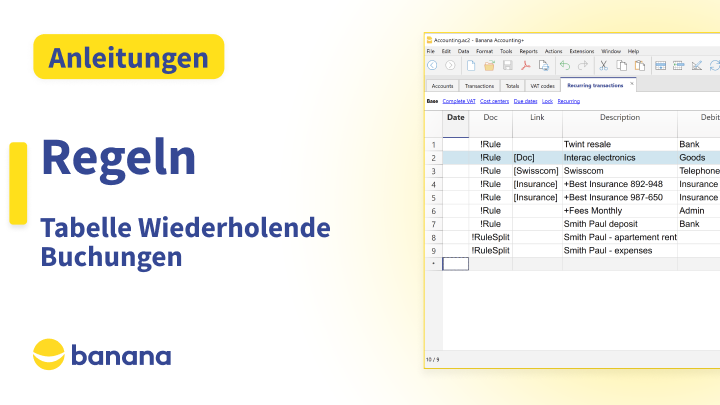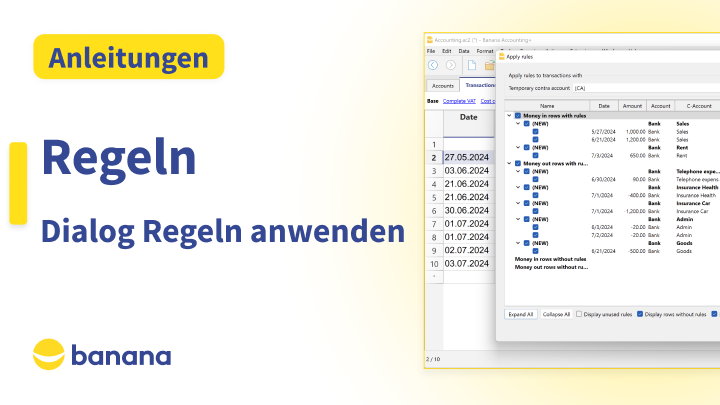Buchhaltung mit Fremdwährungen
Mit Banana Buchhaltung Plus verfügen Sie über ein innovatives Werkzeug, um Konten in jeder Fremdwährung zu verwalten. Leichte Handhabung, Benutzerfreundlichkeit und Präzision. Die Option Fremdwährungen ist perfekt, wenn Sie geschäftlich im Ausland tätig sind.
Video-Texte
Buchhaltung in mehreren Währungen
Sofort beginnen - bis zu 70 Buchungssätze kostenlos
Willkommen bei Banana Buchhaltung Plus
Die professionelle Software ähnlich wie Excel
Schneller Überblick über Ihre Finanzen (Bilanz und Gewinn- und Verlustrechnung, Budget und Liquiditätsplan Ihrer Buchhaltung mit Fremdwährungen).
1. Erstellen Sie Ihre Buchhaltung
Klicken Sie auf das Symbol "Neu erstellen"
und wählen danach die Vorlage aus, die Ihren Bedürfnissen am besten entspricht
Ändern Sie den Namen
das Anfangs- und Enddatum
und die Basiswährung
2. Wechselkurs-Tabelle
Geben Sie den Wechselkurs (Umrechnungskurs) ein
Dieser Wechselkurs wird als Abschlusskurs und als aktueller Wechselkurs verwendet
In der gleichen Zeile können Sie auch den Eröffnungskurs eingeben
In der Wechselkurstabelle können Sie alle Währungen eingeben, die Sie verwenden werden
oder diejenigen löschen, die Sie nicht benötigen
3. Buchungen-Tabelle
Fügen Sie die Buchungsbewegungen ein
Geben Sie das Datum ein
und die Beschreibung
Geben Sie in der Spalte Sollkonto das Konto ein, das belastet werden soll
Geben Sie in der Spalte Habenkonto das Konto ein, das gutgeschrieben werden soll
und den Buchungsbetrag
Die Spalten für die Währung und den Wechselkurs werden automatisch vom System ausgefüllt
Wiederholen Sie diesen Vorgang für alle Bewegungen
Um diese Operationen zu beschleunigen, können Sie Bankbewegungen direkt importieren
und durch die Verknüpfung Ihrer Buchungen mit den digitalen Belegen müssen Sie sie nicht auf Papier ausdrucken
4. Budget-Tabelle
Geben Sie die geschätzten Einnahmen und Ausgaben für das angegebene Jahr ein
Die Vorgehensweise ist einfach und sehr ähnlich wie bei der Buchungen-Tabelle
Beginnen Sie mit der Auflistung der monatlichen Ausgaben
Zum Beispiel Unterkunftskosten, Büromiete und die Gehälter Ihrer Mitarbeiter
Vergessen Sie nicht, die Wiederholung einzugeben
Fahren Sie mit der Eingabe der monatlichen Einnahmen fort
Zum Beispiel Vereine und Spenden
5. Konten-Tabelle
In der Konten-Tabelle werden die Salden automatisch aktualisiert
Somit können Sie Ihre Buchhaltungsdaten sofort mit Ihrem Budget abgleichen
In dieser Tabelle werden die Konten der Bilanz (Aktiva und Passiva) und Gewinn- und Verlustrechnung dargestellt
Die Bilanz zeigt Ihnen die Salden der Bilanzkonten an, d.h. die Aktiva und Passiva
Die Differenz zwischen Aktiva und Passiva bestimmt das Eigenkapital
Die Gewinn- und Verlustrechnung zeigt Ihnen alle Ertrags- und Aufwandskonten an
und die Differenz bestimmt das Geschäftsresultat (Gewinn oder Verlust) des Buchhaltungsjahres
Sie können die Konten an Ihre persönlichen Bedürfnisse anpassen
Sie können Konten mit der entsprechenden Währung hinzufügen
ändern oder löschen
und den Anfangssaldo in der Spalte "Eröffnung" eingeben
6. Berichte
Alle Berichte auf Mausklick erhalten
Sie können den Liquiditätsplan einsehen
Sie können jederzeit die Bilanz ansehen und Ihre vergangenen, aktuellen und zukünftigen Buchhaltungsdaten vergleichen
Um den Jahresbericht zu erstellen, wählen Sie aus Berichte, Formatierte Bilanz nach Gruppen aus und aktivieren Sie Laufende und Budget
Um einen besseren Überblick über Ihren Cashflow zu haben und um sicherzustellen, dass Sie über genügend Liquidität verfügen, um Ihre Gehälter am Ende des Monats zu bezahlen
können Sie einen Bericht mit einer monatlichen Unterteilung erstellen
oder Sie können sich die Grafik (Diagramm) Ihres Bankkontos ansehen
Auf diese Weise können Sie jederzeit überprüfen, ob Ihr Geschäft nach Ihren Plänen verläuft